Instrukcja obsługi BLOW H-402
BLOW
kamera bezpieczeństwa
H-402
Przeczytaj poniżej 📖 instrukcję obsługi w języku polskim dla BLOW H-402 (2 stron) w kategorii kamera bezpieczeństwa. Ta instrukcja była pomocna dla 6 osób i została oceniona przez 2 użytkowników na średnio 4.5 gwiazdek
Strona 1/2
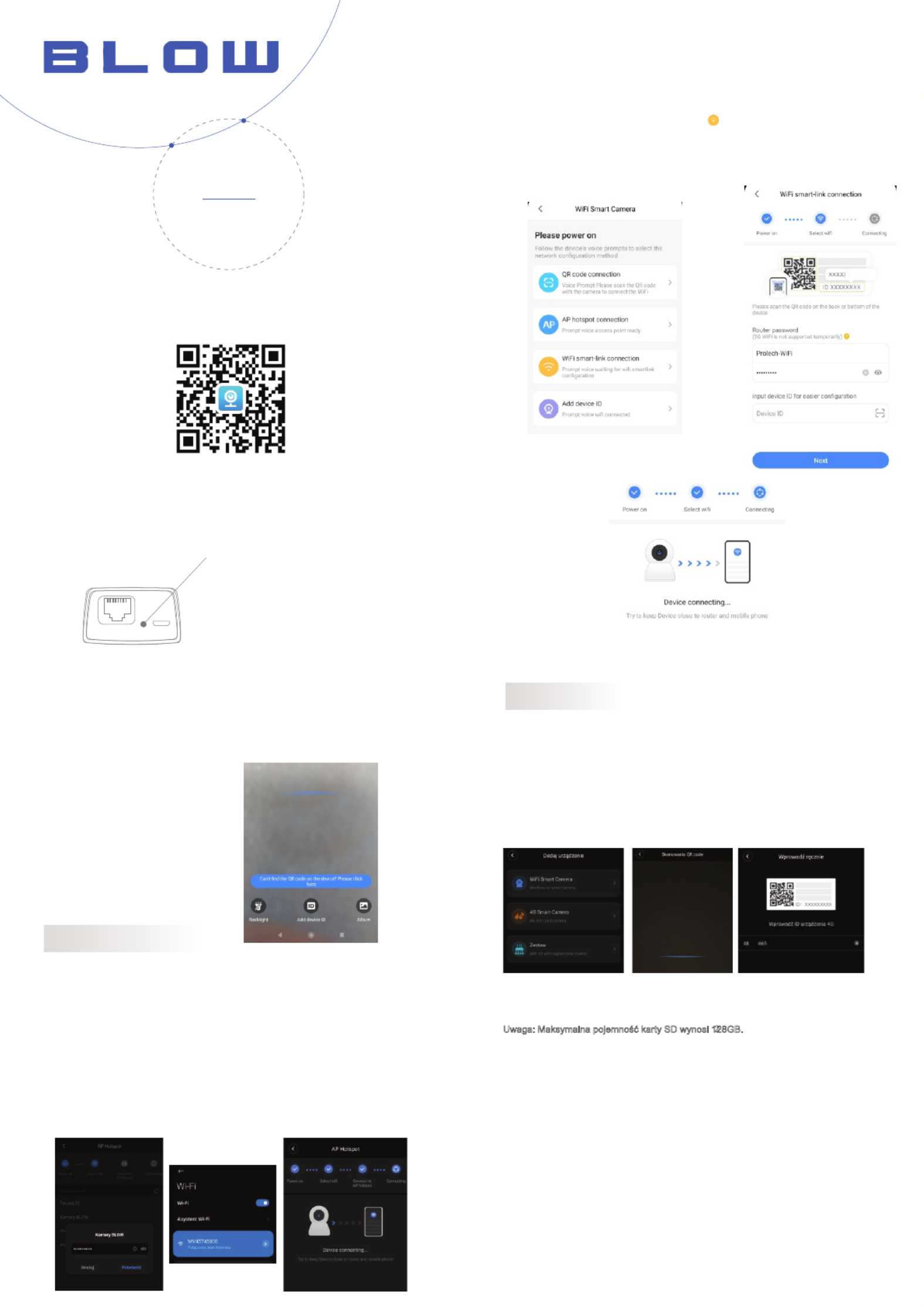
*Przed dodawaniem kamery bezprzewodowej, włącz WiFi w telefonie, upewnij
się, że wybrana została sieć WiFi o paśmie 2,4 GHz.
2. Przywróć kamerę do ustawień fabrycznych (reset 5 sekund), następnie
4. Kliknij „Następny”. Poczekaj na proces dodawania kamery.
1. Wybierz Smart Wifi Camera, następnie WiFi smart- link connection.
5. Nadaj nazwie kamerze, naciśnij podgląd i wprowadź własne hasło do urządzenia.
6. Naciśnij jeszcze raz, aby móc obejrzeć podgląd na żywo.
Pobierz aplikację „V380 Pro”
Uruchamianie kamery
Wyszukaj aplikację „V380 Pro” ze sklepu Play lub App Store i zainstaluj na swoim smartfonie.
Aby łatwiej zarządzać kamerami, zarejestruj konto zgodnie ze wskazówkami aplikacji.
Podłącz zasilacz do kamery i poczekaj na uruchomienie urządzenia. Dodaj kamerę
do aplikacji po usłyszeniu głosu z kamery, potwierdzi że urządzenie jest uruchomione
i gotowe do dodania.
Naciśnij przycisk „Reset”, aby przywrócić
urządzenie do ustawień fabrycznych.
LAN Reset
IN 5V
Przycisk resetu
(Położenie przycisku „Reset” zależne jest od modelu kamery. Zazwyczaj znajduje się
na spodzie obudowy pod zaślepką od karty SD, lub jako dodatkowe złączę.)
Technologia · Bezpieczeństwo · Dozór
Wybierz odpowiedni typ urządzenia
Kliknij „+”, aby dodać kamerę. Na dole ekranu naciśnij „Nie mogę znaleźć kodu QR ...”.
Następnie wybierz odpowiedni typ kamery.
*Przed dodawaniem kamery bezprzewodowej, włącz WiFi w telefonie, upewnij
się, że wybrana została sieć WiFi o paśmie 2,4 GHz.
• Dla kamer WiFi lub kamer IP wybierz
"WiFi Smart Camera" .
*Upewnij się, że telefon jest podłączony do sieci 2,4 GHz
*pasmo 5GHz nie jest wspierane
Dodawanie metodą „AP hotspot connection”
1. Wybierz AP HOTSPOT Connection
2. Wybierz sieć WiFi i wprowadź hasło sieci, kliknij „Potwierdź”.
3. "Connect AP spot"
Kliknij
* Zachowaj połączenie, gdy wyskoczy monit o braku internetu. (Komunikat może
się różnić w zależności od modelu telefonu.)
* Jeśli nie wykrywa Hotspotu kamery, naciśnij przycisk reset około „3s”
i ponów próbę połączenia.
• Dla kamer 4G wybierz "4G Smart Camera"
Zeskanuj kod, aby pobrać aplikację
Kamery WiFi
1. Odkręć dolną pokrywę kamery i odpowiednio zamontuj kartę SIM (Karta SIM
nie może posiadać blokady PIN, a stan konta pozwala na przesył danych) i kartę SD.
Dokładnie przykręć pokrywę kamery, która chroni karty.
2. Podłącz zasilacz do kamery, poczekaj 1-3 min. Kiedy kamera zasygnalizuje
„connection completed"
.
Kamery 4G
Uwaga: Maksymalna pojemność karty SD wynosi 1 8GB.
Kamera PTZ: Slot karty znajduje się w dolnej części głowicy kamery.
Otwórz gumową pokrywę, pod nią znajduje się slot karty SD. Włóż kartę
SD w odpowiedni slot, prawidłowo zamontowana karta wyda
charakterystyczny „klik”.
Kamera tubowa: Slot karty znajduje się na dole ubudowy kamery.
Odkręć plastikową pokrywę, pod nią znajduje się slot karty SD.
Włóż kartę SD w odpowiedni slot, prawidłowo zamontowana karta
wyda charakterystyczny „klik”. Po zamontowaniu karty starannie przykręć
plastikową pokrywę, gdyż chrona oni kamerę przed opadami deszczu.
Kamera mini PTZ: Slot karty znajduje się w dolnej części głowicy kamery, skieruj
obiektyw do góry a ujrzysz slot karty.Włóż kartę SD w odpowiedni slot, prawidłowo
zamontowana karta wyda charakterystyczny „klik”.
Kamera panoramiczna: Slot karty znajduje się z boku urządzenia.
Włóż kartę SD w odpowiedni slot, prawidłowo zamontowana karta
5. Naciśnij podgląd kamery i wprowadź własne utworzone hasło.
6. Naciśnij jeszcze raz aby móc obejrzeć podgląd na żywo.
, następnie przełącz sieć na „MV+ID kamery”.
Wróć do aplikacji.
.
3. Użyj aplikacji i zeskanuj kod QR z kamery. Potwierdź kod QR.
4. Wprowadź własną nazwę dla kamery i kliknij
“Zakończ”.
5. Naciśnij podgląd kamery i wprowadź własne utworzone hasło.
Instrukcja
obsługi
3. Wybierz sieć, a następnie wprowadź hasło.
po około 1 min. przytrzymać reset 2 sek.

Download "V380 Pro" APP
Device initialization
Search for "V380 Pro" in the
App Store or scan the QR code at the bottom left to
download and install the V380 Pro APP.
First time to use camera, please be patient to setting.
Please add your device to app after you hear the voice to confirm that the device
has been started.
Press "Reset" button for 5 second to Restore
factory settings.
LAN Reset
IN 5V
Reset button y, and the specifics are subject to the
(The position of the Reset button is for reference onl
device you have)
Intelligence · Technology · Security
Choose the type of your camera
Please select the corresponding connection
method according to your camera type.
*Before adding a wireless camera, please turn on the mobile WiFi first.
• For the devices which using WiFi or network
cables, please select . .
"WiFi Smart Camera" Hotspot Connection"onnection
AP
AP
*5G WiFi is temporarily not supported
Step2. Sel ect the Wi Fi y ou wan t, an d in put th e Wi Fi pa ss word, the n se lec t “Con”
Step2. Select your WiFi, and input password, then select .“Confirm”
Step3. Select the , and select the device hotspot(MV+ID), " Connect AP spot"
then device will automatically connect to WiFi after returning to the App.
.
* Please select if WLAN network has no Internet access.“CONNECT”
* Please press button 2s to change WiFi mode to Hotspot model if you “Reset”
don’t find the hotspot “MV+ID”.
• For 4G camera, please select "4G Smart Camera"
and add your device by scanning the QR code.
Scan the QR code to download
the V380 Pro app
WiFi Smart Camera
Step3.when camera prompts , please use APP to scan the "Successful connection"
QR code on the camera to add device.
tep4. After added the camera, you can check the remaining data and recharge data
on main screen or check it in ."Profile"
Step1. Open the bottom cover of the camera body, install the SIM card and TF card,
and then close the bottom cover to finish the installation (embedded SIM card
camera does not need to be installed).
Step2. Power on the camera, waiting for 1 minute; when camera prompts "connection
completed", please use APP to scan the QR code on the camera to add device.
∗schematic diagram for reference only, the specics a re subject to the device you have)
TF Slot
Sim card Slot
4G Smart Camera
Note: The camera can maximum support a 128G TF memory card.
PTZ camera: The TF memory card is at the bottom of the camera.
Open the plastic cover of the micro SD slot. Then, you will find the card slot.
Insert the memory card carefully(the metal surface of the memory card is close to
the motherboard).
Bullet camera: The TF memory card is at the bottom of the camera.
Open the plastic cover of the micro SD slot. Then, you will find the card slot.
Insert the memory card carefully(the metal surface of the memory card is close to
the motherboard).
PT Baby camera: Put the camera in a heads-up position, and then you will see the
card slot,
Insert the memory card according to the card direction diagram.
Panoramic camera: The memory card slot is on the side.
Insert the memory card according to the card direction diagram.
SD Micro Memory card Installation
Add device
WiFi Smart Camera
4G Smart Camera
Kit
Wireless or wired camera
4G sim card camera
wifi kit with Signal base station , and select or .
Step4. Select or input
“Finish” “Skip”
"device name"
Step5. Click to set your password.“Play interface”
Return to view your device.
AP hotspot
power on Select wifi connect to
Hot spot Connecting
qianxan
qianxan
Concel Confirm
WLAN
WLAN
More settings
MV12523222
Open
USER MANUAL
Specyfikacje produktu
| Marka: | BLOW |
| Kategoria: | kamera bezpieczeństwa |
| Model: | H-402 |
Potrzebujesz pomocy?
Jeśli potrzebujesz pomocy z BLOW H-402, zadaj pytanie poniżej, a inni użytkownicy Ci odpowiedzą
Instrukcje kamera bezpieczeństwa BLOW

25 Maja 2024

17 Maja 2024

4 Maja 2024
Instrukcje kamera bezpieczeństwa
- kamera bezpieczeństwa Sony
- kamera bezpieczeństwa Samsung
- kamera bezpieczeństwa Tenda
- kamera bezpieczeństwa Motorola
- kamera bezpieczeństwa TP-Link
- kamera bezpieczeństwa Philips
- kamera bezpieczeństwa Bosch
- kamera bezpieczeństwa Hikvision
- kamera bezpieczeństwa EZVIZ
- kamera bezpieczeństwa Conceptronic
- kamera bezpieczeństwa Panasonic
- kamera bezpieczeństwa Canon
- kamera bezpieczeństwa Nedis
- kamera bezpieczeństwa Reolink
- kamera bezpieczeństwa TRENDnet
- kamera bezpieczeństwa Tesla
- kamera bezpieczeństwa D-Link
- kamera bezpieczeństwa Niceboy
- kamera bezpieczeństwa Ring
- kamera bezpieczeństwa Imou
- kamera bezpieczeństwa Blaupunkt
- kamera bezpieczeństwa Evolveo
- kamera bezpieczeństwa Grundig
- kamera bezpieczeństwa APC
- kamera bezpieczeństwa Honeywell
- kamera bezpieczeństwa Manhattan
- kamera bezpieczeństwa Strong
- kamera bezpieczeństwa Swann
- kamera bezpieczeństwa Gembird
- kamera bezpieczeństwa Turing
- kamera bezpieczeństwa Zebra
- kamera bezpieczeństwa DSC
- kamera bezpieczeństwa JVC
- kamera bezpieczeństwa Trust
- kamera bezpieczeństwa Qolsys
- kamera bezpieczeństwa Digitus
- kamera bezpieczeństwa V-TAC
- kamera bezpieczeństwa Dahua Technology
- kamera bezpieczeństwa Eufy
- kamera bezpieczeństwa Marshall
- kamera bezpieczeństwa Somfy
- kamera bezpieczeństwa Uniden
- kamera bezpieczeństwa Netgear
- kamera bezpieczeństwa Thomson
- kamera bezpieczeństwa Velleman
- kamera bezpieczeństwa Ferguson
- kamera bezpieczeństwa Pyle
- kamera bezpieczeństwa Intellinet
- kamera bezpieczeństwa Setti+
- kamera bezpieczeństwa Vivotek
- kamera bezpieczeństwa Speco Technologies
- kamera bezpieczeństwa EtiamPro
- kamera bezpieczeństwa Miniland
- kamera bezpieczeństwa Mitsubishi
- kamera bezpieczeństwa Edimax
- kamera bezpieczeństwa Petcube
- kamera bezpieczeństwa First Alert
- kamera bezpieczeństwa Kerbl
- kamera bezpieczeństwa AirLive
- kamera bezpieczeństwa Maginon
- kamera bezpieczeństwa Planet
- kamera bezpieczeństwa LevelOne
- kamera bezpieczeństwa Axis
- kamera bezpieczeństwa Sanyo
- kamera bezpieczeństwa Lorex
- kamera bezpieczeństwa Milesight
- kamera bezpieczeństwa Abus
- kamera bezpieczeństwa Bresser
- kamera bezpieczeństwa Elro
- kamera bezpieczeństwa Olympia
- kamera bezpieczeństwa Hama
- kamera bezpieczeństwa Netatmo
- kamera bezpieczeństwa Promise Technology
- kamera bezpieczeństwa GVI Security
- kamera bezpieczeństwa Equip
- kamera bezpieczeństwa AVer
- kamera bezpieczeństwa ZKTeco
- kamera bezpieczeństwa Yale
- kamera bezpieczeństwa Ernitec
- kamera bezpieczeństwa Technaxx
- kamera bezpieczeństwa Hanwha
- kamera bezpieczeństwa Overmax
- kamera bezpieczeństwa Y-cam
- kamera bezpieczeństwa Grandstream
- kamera bezpieczeństwa Alecto
- kamera bezpieczeństwa Avidsen
- kamera bezpieczeństwa Burg Wächter
- kamera bezpieczeństwa Foscam
- kamera bezpieczeństwa Lumens
- kamera bezpieczeństwa Monacor
- kamera bezpieczeństwa Smartwares
- kamera bezpieczeństwa Adj
- kamera bezpieczeństwa Wasserstein
- kamera bezpieczeństwa Qian
- kamera bezpieczeństwa Arenti
- kamera bezpieczeństwa Vitek
- kamera bezpieczeństwa Alfatron
- kamera bezpieczeństwa UniView
- kamera bezpieczeństwa Clas Ohlson
- kamera bezpieczeństwa Laserliner
- kamera bezpieczeństwa Megasat
- kamera bezpieczeństwa REVO
- kamera bezpieczeństwa Fenton
- kamera bezpieczeństwa Belkin
- kamera bezpieczeństwa PTZ Optics
- kamera bezpieczeństwa Kramer
- kamera bezpieczeństwa BZBGear
- kamera bezpieczeństwa BirdDog
- kamera bezpieczeństwa KJB Security Products
- kamera bezpieczeństwa Inovonics
- kamera bezpieczeństwa HiLook
- kamera bezpieczeństwa Profile
- kamera bezpieczeństwa Swan
- kamera bezpieczeństwa Acti
- kamera bezpieczeństwa Apeman
- kamera bezpieczeństwa ACME
- kamera bezpieczeństwa ATN
- kamera bezpieczeństwa Eminent
- kamera bezpieczeństwa Sitecom
- kamera bezpieczeństwa Flir
- kamera bezpieczeństwa GeoVision
- kamera bezpieczeństwa Chacon
- kamera bezpieczeństwa Ubiquiti
- kamera bezpieczeństwa Dahua
- kamera bezpieczeństwa Targa
- kamera bezpieczeństwa Humax
- kamera bezpieczeństwa Gira
- kamera bezpieczeństwa Iget
- kamera bezpieczeństwa Lanberg
- kamera bezpieczeństwa Iluv
- kamera bezpieczeństwa Sonoff
- kamera bezpieczeństwa WyreStorm
- kamera bezpieczeństwa Storage Options
- kamera bezpieczeństwa Swisstone
- kamera bezpieczeństwa Moog
- kamera bezpieczeństwa Sinji
- kamera bezpieczeństwa SAB
- kamera bezpieczeństwa Moen
- kamera bezpieczeństwa AViPAS
- kamera bezpieczeństwa Sricam
- kamera bezpieczeństwa Kompernass
- kamera bezpieczeństwa Brinno
- kamera bezpieczeństwa Tenvis
- kamera bezpieczeństwa Nordval
- kamera bezpieczeństwa Jablocom
- kamera bezpieczeństwa Defender
- kamera bezpieczeństwa Feelworld
- kamera bezpieczeństwa Beseye
- kamera bezpieczeństwa InfiRay
- kamera bezpieczeństwa Pelco
- kamera bezpieczeństwa Exacq
- kamera bezpieczeństwa Brickcom
- kamera bezpieczeństwa Tecno
- kamera bezpieczeństwa Home Protector
- kamera bezpieczeństwa Escam
- kamera bezpieczeństwa Mr Safe
- kamera bezpieczeństwa Duramaxx
- kamera bezpieczeństwa British Telecom
- kamera bezpieczeństwa EasyN
- kamera bezpieczeństwa IDIS
- kamera bezpieczeństwa Mobotix
- kamera bezpieczeństwa I-PRO
- kamera bezpieczeństwa Konyks
- kamera bezpieczeństwa Arecont Vision
- kamera bezpieczeństwa YoloLiv
Najnowsze instrukcje dla kamera bezpieczeństwa

9 Kwietnia 2025

5 Kwietnia 2025

5 Kwietnia 2025

5 Kwietnia 2025

2 Kwietnia 2025

2 Kwietnia 2025

30 Marca 2025

30 Marca 2025

30 Marca 2025

30 Marca 2025